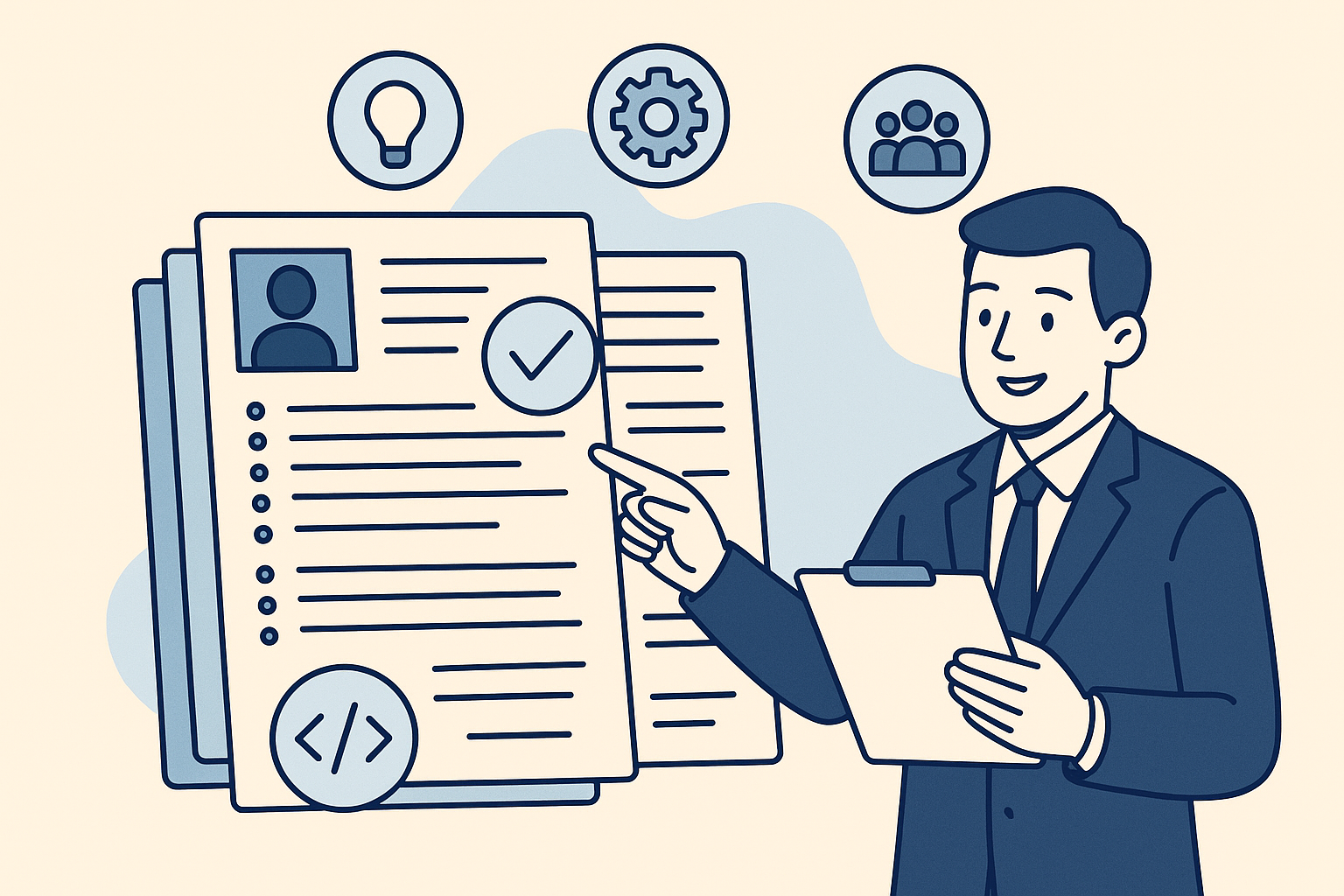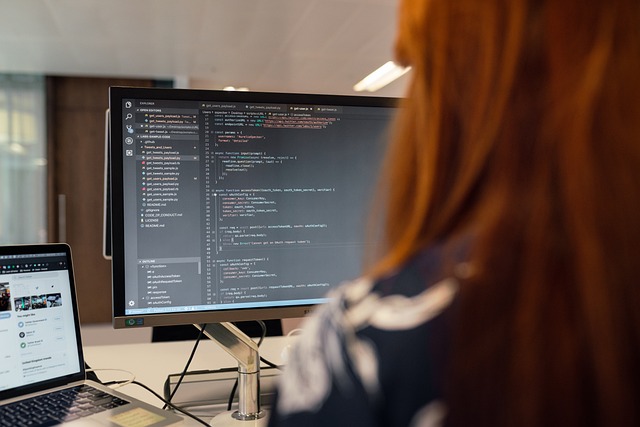콘솔 vs GUI 시스템 관리 도구의 장단점 완전 정리
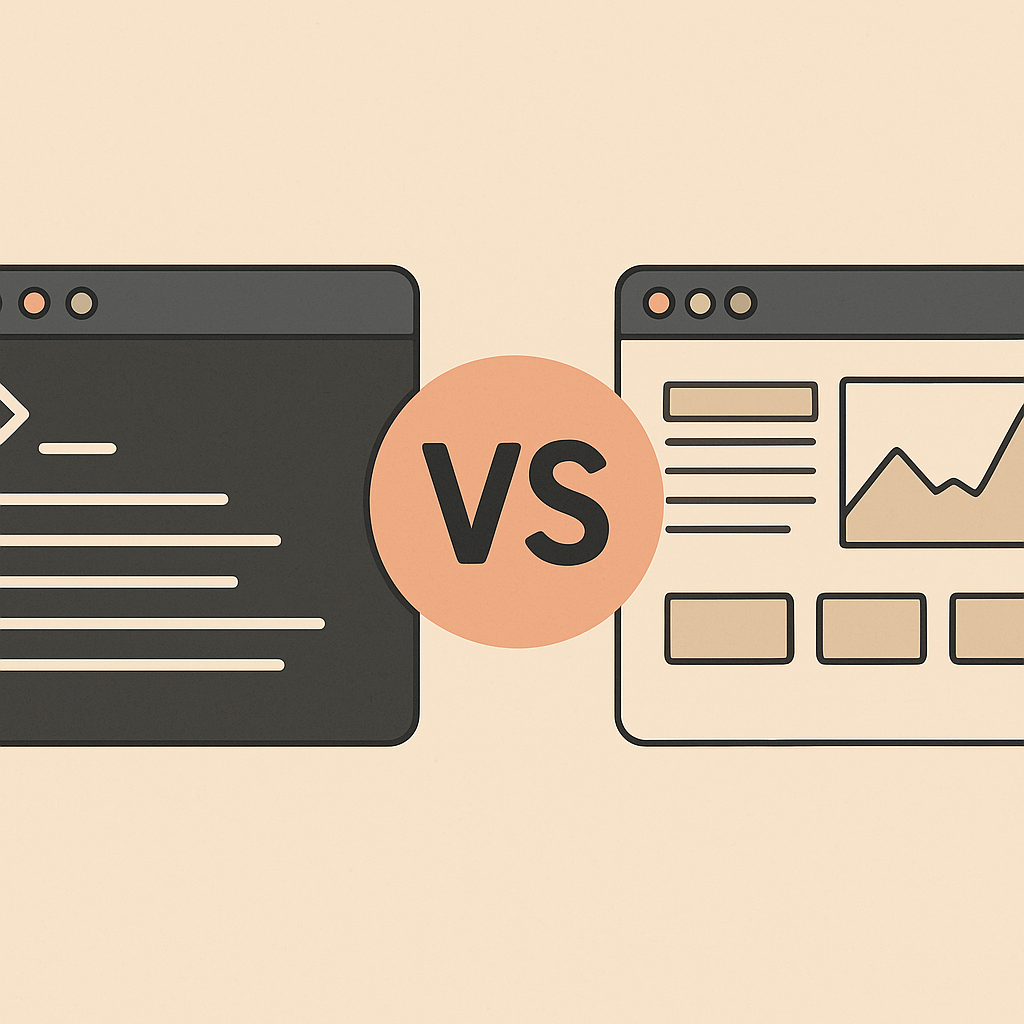
1. 시대가 지나도 여전한 콘솔의 존재감
IT가 나날이 발전하면서도 콘솔(Command Line Interface, CLI)은 여전히 시스템 관리자들 사이에서 강력한 무기로 남아있습니다. 이건 마치 오래된 수공구가 최신 전동 공구 앞에서도 사라지지 않는 이유와 비슷해요. 콘솔은 시스템에 대한 세밀한 제어를 가능하게 해주는 도구입니다. GUI가 예쁜 리모컨이라면, 콘솔은 직접 기계를 조작할 수 있는 스패너라고 할 수 있죠. 특히 서버를 원격으로 제어하거나 GUI가 작동하지 않는 환경에서는 콘솔의 위력이 진가를 발휘합니다. 예를 들어, 리눅스 서버에 문제가 생겨서 GUI 환경이 무너졌을 때도 콘솔은 남아 있어요. 그때 진짜 실력자 시스템 관리자는 콘솔로 뚝딱뚝딱 복구 작업을 해내죠. 이런 상황이 반복되면 “GUI는 편하지만, 콘솔은 필요하다”는 말이 괜히 나온 게 아니란 걸 실감하게 됩니다.
2. GUI의 매력은 직관성과 시각화
반대로, GUI(Graphical User Interface)는 시각적으로 정보를 확인하고 마우스 클릭만으로 작업할 수 있다는 점에서 초보자나 비전문가에게 매우 친절한 환경을 제공합니다. 복잡한 명령어를 외울 필요 없이 버튼을 클릭하면 모든 것이 순서대로 진행되니까요. 마치 요리를 할 때 레시피 책을 펼쳐 놓고 하나씩 따라 하는 것처럼요. GUI는 특히 로그 확인, 리소스 모니터링, 파일 브라우징처럼 시각적 정보가 중요한 작업에서 진가를 발휘합니다. 예를 들어 AWS, Azure, GCP 같은 클라우드 콘솔에서도 대부분 GUI 중심의 관리 도구를 제공하고 있고, 이는 관리자들이 복잡한 설정을 손쉽게 처리할 수 있도록 도와줍니다. 게다가 실시간 그래프나 경고창, 대시보드 등은 시스템 상태를 한눈에 파악하게 해 주니, 작업의 효율성과 속도를 동시에 잡을 수 있어요.
3. 속도와 효율성: 콘솔의 진짜 가치
GUI가 아무리 편하다고 해도, 반복적이고 대량 작업이 필요한 경우에는 콘솔이 훨씬 빠릅니다. 예를 들어, 100개의 서버에 패치를 동시에 적용해야 한다고 가정해 볼까요? GUI로 일일이 클릭해서 들어가서 설정하려면 하루가 다 가도 끝나지 않을 겁니다. 하지만 콘솔에선 스크립트를 돌리기만 하면 끝이에요. 몇 초면 작업이 완료되죠. 시스템 관리자들은 이런 반복 작업을 자동화하는 데 익숙하고, 그럴 땐 CLI가 거의 무기나 다름없습니다. 이는 콘솔이 단순한 입력 도구를 넘어서, 효율을 극대화하는 생산성 도구라는 걸 보여주는 예죠. 마치 도구 상자 안에 숨겨진 만능 드라이버 같은 존재랄까요?
4. 학습 곡선의 차이: 쉬운 GUI vs 난이도 높은 CLI
하지만 CLI는 진입 장벽이 높습니다. 처음 사용하는 사람에게는 명령어가 너무 많고, 철자 하나만 틀려도 오류가 나기 때문에 스트레스를 유발할 수 있어요. 반면 GUI는 훨씬 사용자 친화적이고, 오류도 눈에 보이기 때문에 더 쉽게 접근할 수 있습니다. 즉, GUI는 빠르게 배우고 당장 사용할 수 있지만, CLI는 배우면 배울수록 강력해지는 도구인 셈이죠. 마치 자전거와 오토바이를 비교하는 느낌이에요. 자전거는 누구나 쉽게 탈 수 있지만, 오토바이는 배우는 데 시간이 좀 걸려도 익숙해지면 빠르고 멀리 갈 수 있는 능력을 주니까요.
5. 스크립트와 자동화의 중심은 언제나 CLI
시스템 관리자가 업무 자동화를 고민할 때, 결국 도달하게 되는 곳은 콘솔입니다. Bash, PowerShell, Python 같은 스크립트를 사용해 복잡한 작업을 자동화하면 시간과 리소스를 대폭 절약할 수 있습니다. 예를 들어, 백업 스케줄, 로그 정리, 보안 패치 적용 등 매일 또는 주기적으로 반복되는 작업은 CLI 기반 스크립트로 처리하는 게 정석이에요. 이는 GUI 환경에서는 불가능하거나, 가능하더라도 훨씬 비효율적인 방식으로 구현되기 때문에 CLI를 모른다면 한계에 부딪힐 수밖에 없습니다. 다시 말해, 자동화를 통해 업무의 지능화를 추구하는 사람에게 CLI는 필수 언어입니다.
6. 장애 대응: 위기의 순간에 믿을 건 콘솔
시스템 장애가 발생했을 때, GUI는 오히려 방해물이 될 수 있습니다. GUI 자체가 서버 자원을 잡아먹고, GUI 환경이 문제의 원인일 가능성도 있기 때문이죠. 그럴 때는 최소한의 자원으로 최대한의 제어력을 발휘할 수 있는 CLI가 필요해요. 예를 들어, SSH로 접속해 로그를 분석하고, 프로세스를 강제 종료하거나 재시작하는 작업은 콘솔에서 훨씬 빠르게 처리할 수 있습니다. 특히 클라우드 환경에서는 GUI보다 콘솔 접근 권한이 먼저 주어지는 경우도 많고요. 위기의 순간에는 결국 가장 원초적인 도구로 돌아가게 되는데, 그게 바로 CLI라는 점, 시스템 관리자라면 한 번쯤 느껴보셨을 거예요.
7. 커스터마이징과 유연성: CLI는 상상 그 이상
CLI의 또 다른 강점은 유연한 커스터마이징입니다. 사용자는 자신만의 워크플로우를 구성할 수 있고, 필요에 따라 새로운 명령어 alias나 함수도 만들 수 있어요. 마치 자신만의 도구를 조립해서 맞춤형 작업 환경을 꾸미는 느낌이죠. GUI는 정해진 틀 안에서만 움직일 수 있지만, CLI는 자유롭게 확장 가능하다는 점에서 창의성과 생산성을 동시에 끌어올릴 수 있는 무대입니다. 특히 DevOps 문화가 확산되면서, 이 유연성은 더욱 중요한 가치로 자리 잡았고요.
8. 클라우드 시대에도 CLI는 여전히 유효한가요?
클라우드 시대가 도래하면서 GUI 기반의 관리 콘솔이 점점 대중화되고 있지만, AWS CLI, Azure CLI, gcloud CLI 등 각 플랫폼에서도 CLI 도구를 지속적으로 강화하고 있습니다. 이유는 간단합니다. 대규모 인프라를 효율적으로 다루기 위해서는 CLI가 필수이기 때문이죠. 자동화 스크립트, IaC(Infrastructure as Code), 배포 자동화 등도 CLI 환경을 전제로 하며, 이를 통해 수천 개의 리소스를 한 번에 조정하는 게 가능해졌습니다. 결국, 클라우드에서의 ‘진짜 실력자’는 CLI를 능숙하게 다루는 사람입니다.
9. 하이브리드 접근이 답일 수도
GUI와 CLI는 서로를 대체하는 관계가 아니라, 보완하는 관계입니다. 초반에는 GUI로 시작해서 전체 구조를 파악한 후, 고급 기능이나 반복 작업은 CLI로 전환하는 하이브리드 방식이 가장 이상적일 수 있어요. 특히 GUI에서 작업을 하다가, 해당 작업을 CLI 명령어로 추출해 반복 자동화하는 식으로 발전하면 업무 효율은 기하급수적으로 올라갑니다. 즉, 선택의 문제가 아니라 조화의 문제라는 거죠.
10. 최종 선택은 ‘업무 성격’에 따라 달라진다
결론적으로 시스템 관리자가 GUI를 쓸지, CLI를 쓸지는 업무의 성격에 따라 달라집니다. 시스템이 안정적이고 반복 작업이 적은 환경이라면 GUI가 적합하고, 반대로 서버 수가 많고 자동화나 긴급 대응이 요구되는 환경이라면 CLI가 훨씬 유리합니다. 중요한 건 자신이 맡고 있는 환경과 역할에 맞는 도구를 올바르게 선택하고, GUI와 CLI 모두에 익숙해지는 겁니다. 기술은 도구일 뿐, 결국 문제를 해결하는 건 사람이라는 사실을 잊지 말아야겠죠.
자주 묻는 질문 (FAQs)
1. CLI가 초보자에게 너무 어려운 이유는 뭘까요?
명령어 기반이기 때문에 직관성이 부족하고, 오타 하나에도 오류가 발생하기 때문입니다. GUI처럼 시각적 피드백이 없어서 진입 장벽이 높게 느껴집니다.
2. GUI만 써도 시스템 관리는 가능한가요?
가능은 하지만 한계가 있습니다. 반복 작업이나 자동화가 필요할 경우, 결국 CLI가 필요해지는 경우가 많습니다.
3. 시스템 관리자라면 반드시 CLI를 배워야 할까요?
장기적으로 보면 반드시 배우는 것이 좋습니다. 특히 대규모 인프라 관리, 자동화, 장애 대응에 CLI는 필수 도구이기 때문입니다.
4. CLI를 가장 빨리 익히는 방법은 뭔가요?
작은 스크립트를 직접 작성해 보면서 실습을 병행하는 것입니다. 실전이 최고의 교재입니다.
5. 둘 중 하나만 고르라면 어떤 기준으로 선택해야 하나요?
업무 환경, 시스템 복잡도, 팀의 숙련도에 따라 선택해야 합니다. CLI는 속도와 유연성, GUI는 직관성과 접근성을 중시하는 업무에 적합합니다.